Jak włączyć dźwięk blokady czapek w systemie Windows 10
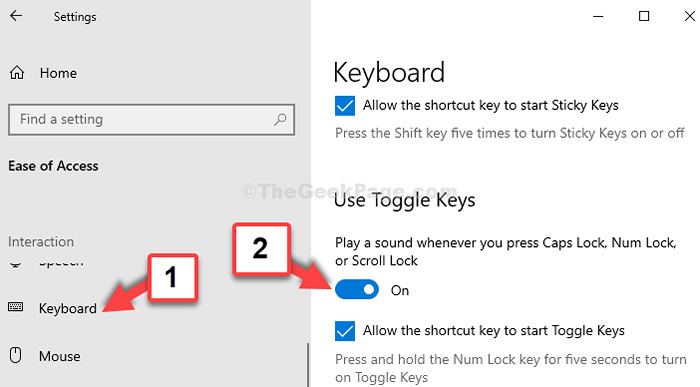
- 3906
- 650
- Maurycy Napierała
Jest wiele razy, kiedy zamek czapki jest włączony nieumyślnie podczas pisania i nagle zdajesz sobie sprawę, że wszystko jest odważnymi literami. Może to być frustrujące, ponieważ musisz przekonwertować wszystko z powrotem na małe litery. Ten problem może się zdarzyć z blokadą num lub blokadą przewijania.
W takich przypadkach problemy leży w ustawieniach. Jednak dość łatwo jest dostosować ustawienia, aby odtwarzać dźwięk za każdym razem, gdy naciśniesz zamek czapki. Pomoże ci to być świadomym za każdym razem, gdy jest to klucz, unikając błędu podczas pisania.
Zobaczmy, jak włączyć dźwięk blokady czapek w systemie Windows 10.
Rozwiązanie: Korzystanie z aplikacji Ustawienia
Krok 1: Kliknij na Początek przycisk na pulpicie i kliknij Ustawienia w menu kontekstowym, znajdującym się nad Moc opcja.
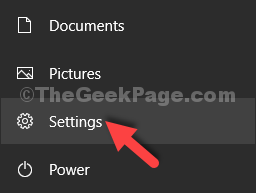
Krok 2: w Ustawienia okno, kliknij Łatwość dostępu.
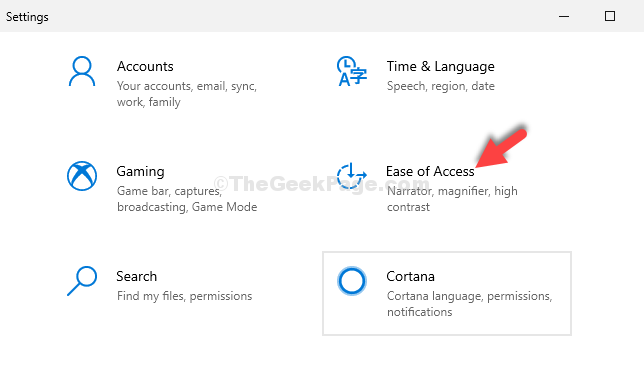
Krok 3: W następnym oknie kliknij Klawiatura po lewej stronie panelu. Teraz, po prawej stronie panelu, przewiń w dół i pod Użyj klawiszy przełączania sekcja, włącz suwak.
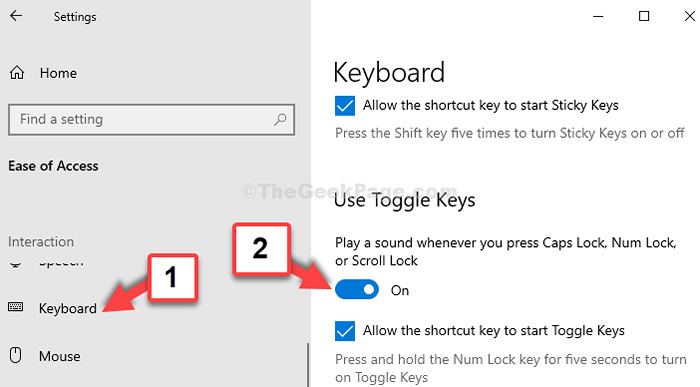
Otóż to. Z powodzeniem włączyłeś dźwięk blokady czapek w systemie Windows 10, a teraz za każdym razem, gdy naciśniesz zamek, usłyszysz dźwięk. Ma to również zastosowanie do blokady NUMS i przewijania.
- « Fix nie może otworzyć zarządzania dysku w systemie Windows 10
- Jak wyszukiwać dowolny plik za pośrednictwem wiersza polecenia w systemie Windows 10 /11 »

